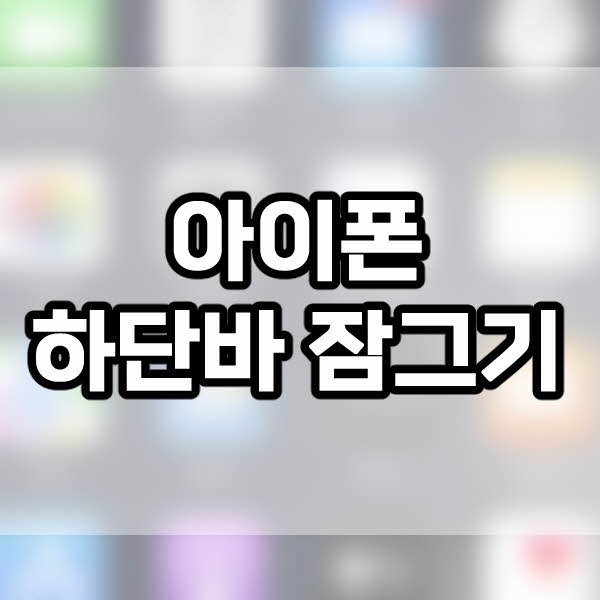1. 아이폰의 하단바
아이폰의 홈 바(Home Bar), 일명 하단 바는 화면 하단에 그어져 있는 흰색 줄입니다.
이 하단 바는 홈 화면으로 나가거나 앱 전환 등의 제스쳐를 할 수 있는 위치를 표시한 것으로, 이것을 잠근다는 것은 사실상 화면을 잠근다는 것과 다름 없습니다. 저는 게임을 할 때 실수로 잘못 스크롤 하여 홈 화면으로 나가는 것을 방지하기 위해 사용 중입니다.
2. 하단바 잠그기
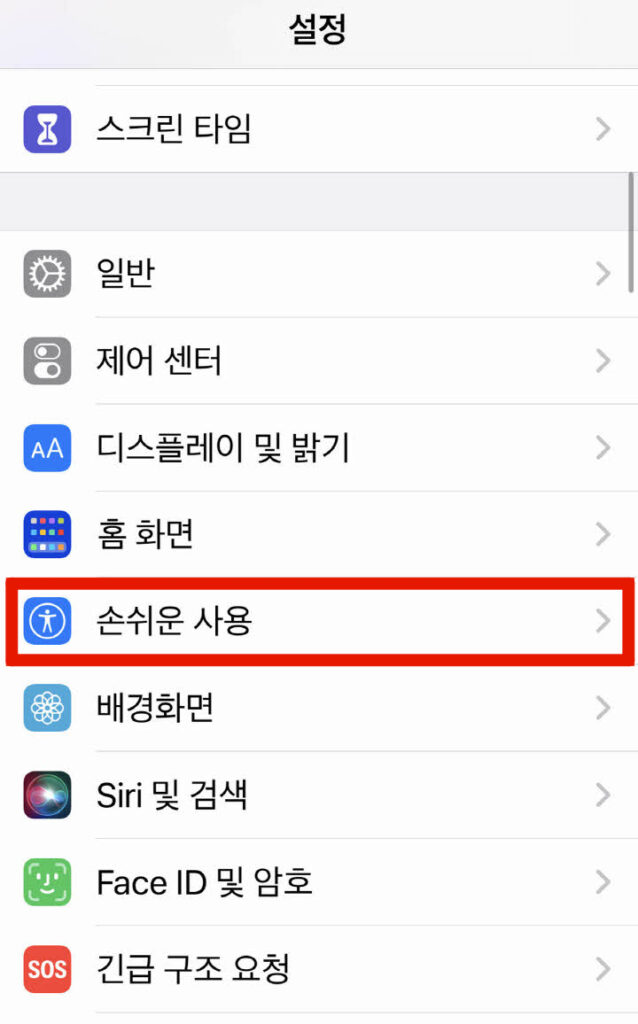
아이폰의 설정에서 “손쉬운 사용”으로 들어갑니다.
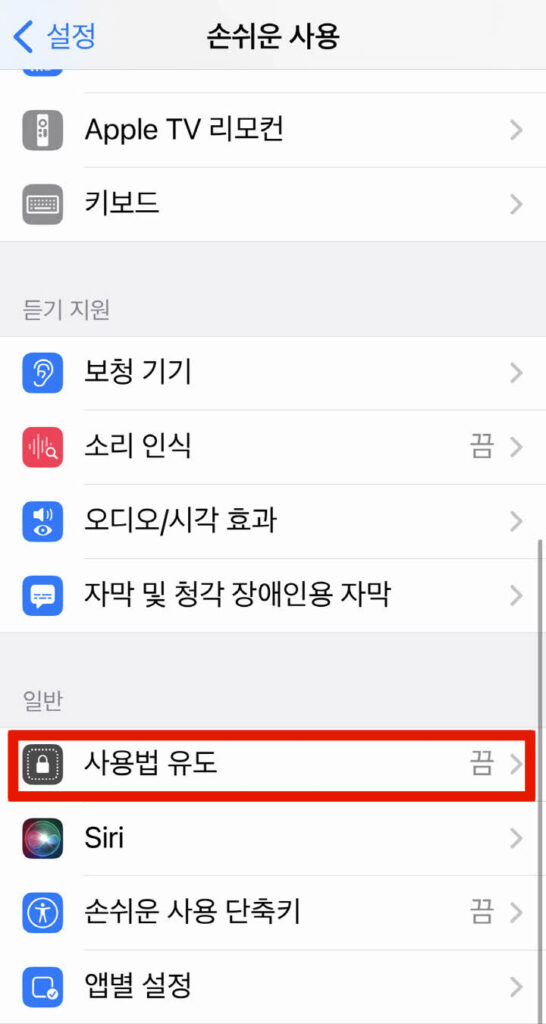
손쉬운 사용에서 스크롤을 쭉 내려 “사용법 유도”로 들어갑니다.
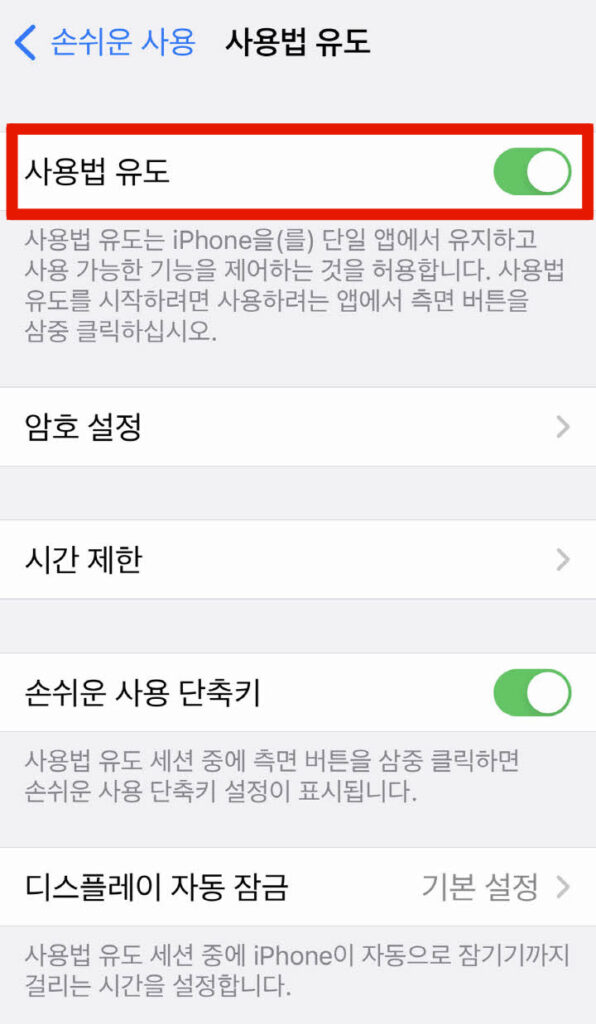
사용법 유도 설정 창입니다. 맨 위의 사용법 유도를 활성화시켜줍니다.
아래의 “암호 설정”에선 사용법 유도 기능을 종료할 때 필요한 것으로, 비밀번호 설정, Face ID 2가지 방법이 있습니다.
3. 사용법 유도 기능 활성화
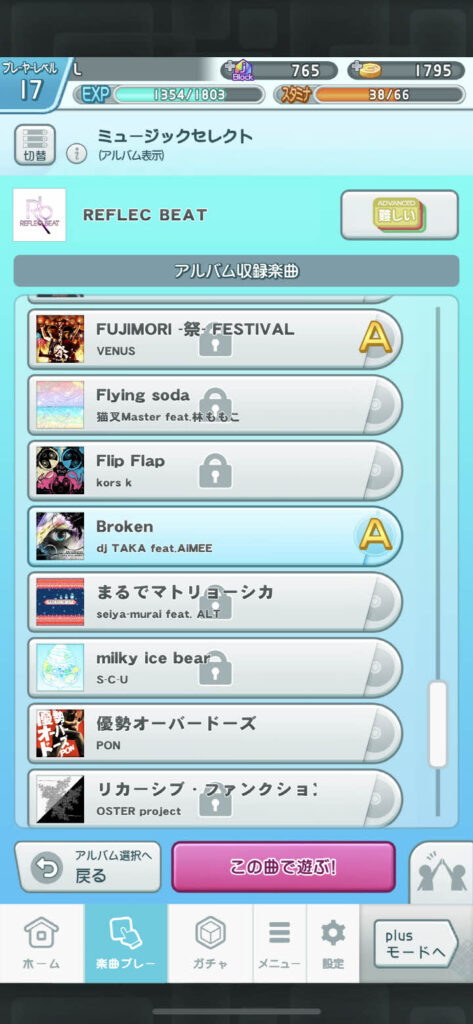
이제 앱에 들어가서 “사용법 유도”를 활성화 시킵니다.
전원 버튼을 3번 누르면 사용법 유도가 시작되었다는 팝업창과 함께 화면이 잠깁니다. 동시에 아래의 하단바도 사라집니다.
사용법 유도 활성화 도중엔 스크린샷 기능이 작동하지 않으므로 아쉽게도 하단 바가 사라진 모습은 찍을 수 없었습니다.
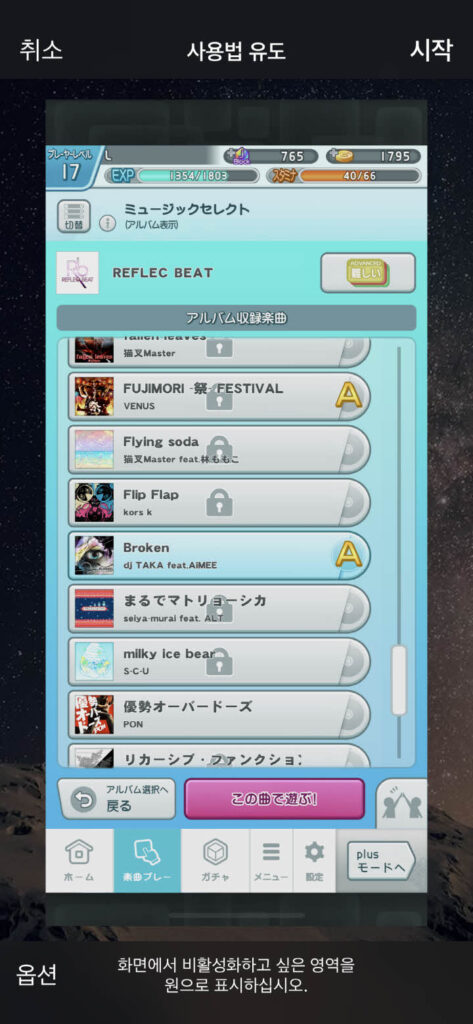
사용법 유도 기능 활성화 도중 전원 버튼을 3번 누르고 비밀번호를 입력하면 설정창이 나타납니다.
이 곳에선 사용법 유도 기능을 종료하거나 비활성화하고 싶은 영역을 따로 정할 수 있습니다. 예를 들어 화면 중앙에 거대한 원을 그릴 경우 그 원 내부에선 터치, 스크롤등이 불가능한 상태가 됩니다.
좌측하단의 “옵션”에선 측면 버튼(전원 버튼), 음량 버튼, 동작, 소프트웨어 키보드, 터치, 사전 검색, 시간 제한등을 활성화 시킬지 비활성화 시킬지 선택할 수 있습니다.
음량 버튼을 비활성화했을 경우 음량 조절이 불가능해지며, 소프트웨어 키보드를 비활성화 시킬 경우 키보드가 나타나지 않습니다.
Face ID를 통한 기능 종료는 전원 버튼을 3번이 아니라 2번 눌러주어야 작동됩니다.
아이폰 – 하단바 잠그는 방법 설명 정리